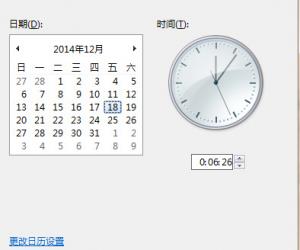win7系统怎么修改库图标方法步骤 Win7系统下如何自定义修改库图标
发布时间:2017-06-16 10:32:41作者:知识屋
win7系统怎么修改库图标方法步骤 Win7系统下如何自定义修改库图标。我们在使用电脑的时候,总是会遇到很多的电脑难题。当我们在遇到了需要在win7电脑中修改库图标的时候,我们应该怎么操作呢?一起来看看吧。
什么是库?
库功能,是用于管理文档、音乐、图片和其他文件的位置,默认情况下,库图标都是默认设置好的。
解决方法:
1、首先,在Win7桌面上右键新建一个空白“文本文档”,然后双击打开备用;
2、打开“资源管理器”窗口,在地址栏内复制以下路径进入,并转到所在窗口;
C:\Users\用户名\AppData\Roaming\Microsoft\Windows\Libraries
注意:以上路径中“用户名”是你计算机的用户名称,需要手动进行更改。

3、你会看到该窗口内有库中对应的“视频”、“图片”、“文档”、“音乐”图标,这便是存放库文件的位置,接下来,我们任意选择一个图标,例如选择“视频”,然后,将视频图标直接拖动到刚才创建并打开的“文本文档”内,此时你会发现,文档中出现了许多代码,其实,库中的这些文件夹就是个XML文件,只不过文件扩展名是“..library-ms”而已。
4、我们只需在其中找到对应的图标设置节点即可,找到imageres.dll,-1005,把1005改成1003或者其他数字并保存这个文件,刷新库,是不是图标改变了。
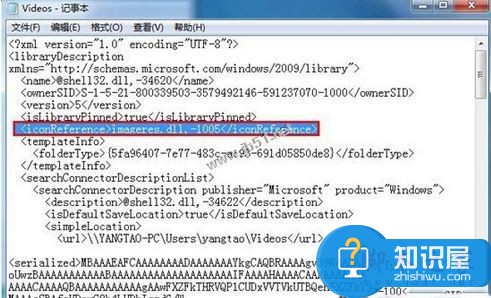
5.以上是更改库图标的原理,接下来,我们只需将喜欢的ico图标保存到计算机中,然后,将其中代码更换为图标保存位置即可,例如修改代码:
d:\icons\win7.ico;
6、保存文件并退出,然后刷新库,即可实现Win7库图标的自定义更换操作。
知识阅读
软件推荐
更多 >-
1
 一寸照片的尺寸是多少像素?一寸照片规格排版教程
一寸照片的尺寸是多少像素?一寸照片规格排版教程2016-05-30
-
2
新浪秒拍视频怎么下载?秒拍视频下载的方法教程
-
3
监控怎么安装?网络监控摄像头安装图文教程
-
4
电脑待机时间怎么设置 电脑没多久就进入待机状态
-
5
农行网银K宝密码忘了怎么办?农行网银K宝密码忘了的解决方法
-
6
手机淘宝怎么修改评价 手机淘宝修改评价方法
-
7
支付宝钱包、微信和手机QQ红包怎么用?为手机充话费、淘宝购物、买电影票
-
8
不认识的字怎么查,教你怎样查不认识的字
-
9
如何用QQ音乐下载歌到内存卡里面
-
10
2015年度哪款浏览器好用? 2015年上半年浏览器评测排行榜!